Heim >Software-Tutorial >Computer Software >So konvertieren Sie mehrere Bilder mit Photoshop CS5 in PDF-Dateien – So ändern Sie die Hintergrundfarbe in Photoshop CS5
So konvertieren Sie mehrere Bilder mit Photoshop CS5 in PDF-Dateien – So ändern Sie die Hintergrundfarbe in Photoshop CS5
- 王林nach vorne
- 2024-03-18 21:58:051247Durchsuche
php-Editor Xigua führt Sie in die Verwendung von Photoshop CS5 zum Konvertieren mehrerer Bilder in PDF-Dateien ein und zeigt Ihnen, wie Sie die Hintergrundfarbe in Photoshop CS5 ändern. Mit diesem Artikel können Sie diese praktischen Fähigkeiten leicht erlernen und Ihre Designfähigkeiten und Arbeitseffizienz verbessern. Lassen Sie uns gemeinsam mehr über diese nützlichen Photoshop-Tipps erfahren!
So konvertieren Sie mit Photoshop mehrere Bilder in PDF-Dateien:
1. Führen Sie Photoshop CS5 aus, öffnen Sie es und wählen Sie [Datei] – [Auto] – [PDF-Präsentation]
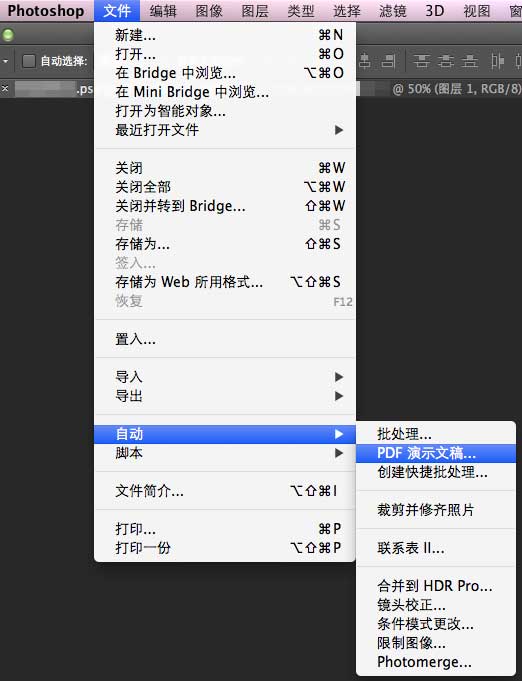
2. Wählen Sie auf dieser Oberfläche [Durchsuchen] – wählen Sie das zu bearbeitende Bild aus.
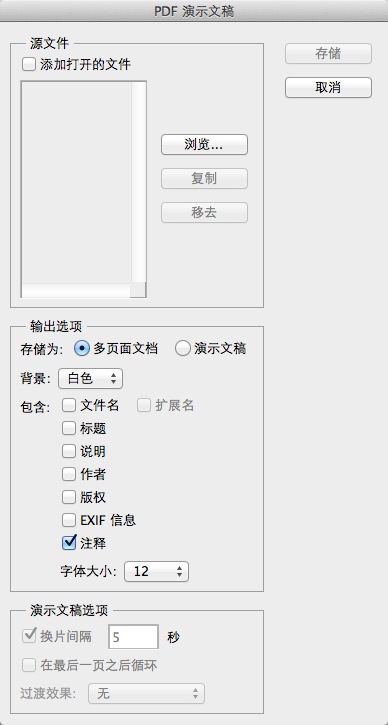
3. Wählen Sie dann [Speichern]
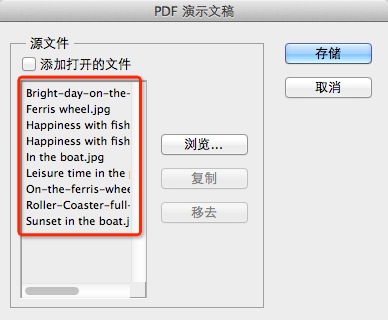
4. Wenn Sie andere Anforderungen haben, können Sie die linke Position auswählen, um die entsprechende Konfiguration festzulegen, z. B. die Einstellung von Komprimierungsinformationen usw.
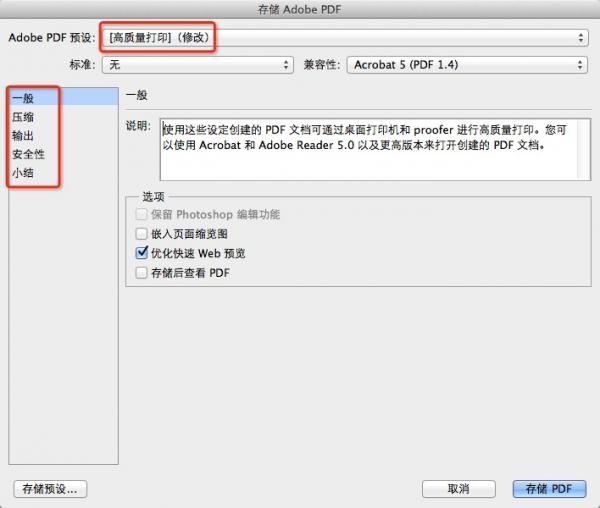
5. Stellen Sie die Komprimierungsauflösung, Bildqualität, das Komprimierungsformat usw. im Bild ein und klicken Sie dann auf [PDF speichern].
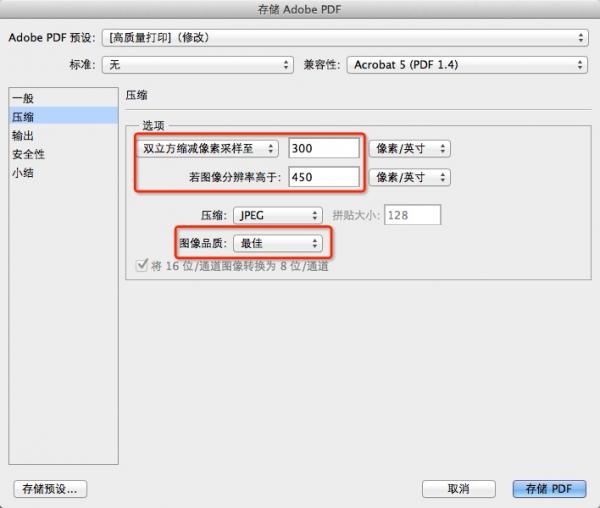
So ändern Sie die Hintergrundfarbe in Photoshop CS5:
1. Starten Sie Photoshop CS5;
2. Erweitern Sie „Bearbeiten – Einstellungen“ und klicken Sie auf „Schnittstelle“.
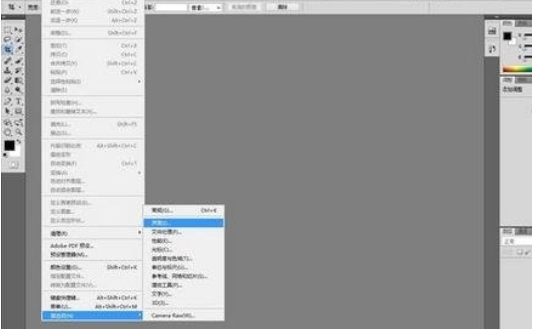
3. Stellen Sie die gewünschte Farbe ein und klicken Sie auf OK;
4. Starten Sie Photoshop CS5 neu.
Das obige ist der detaillierte Inhalt vonSo konvertieren Sie mehrere Bilder mit Photoshop CS5 in PDF-Dateien – So ändern Sie die Hintergrundfarbe in Photoshop CS5. Für weitere Informationen folgen Sie bitte anderen verwandten Artikeln auf der PHP chinesischen Website!
In Verbindung stehende Artikel
Mehr sehen- Verwenden Sie PHP, um Benutzeranmelde- und Registrierungsfunktionen zu implementieren
- Wie überprüfe ich die CPU-Belegung (Nutzung) unter Linux?
- So schalten Sie den Fernseher ein und verwenden die Bildschirmspiegelungsfunktion
- So verwenden Sie den CAD-Messflächenbefehl
- So verwenden Sie CSS, um Zeilenumbrüche zu erreichen (drei Methoden)

